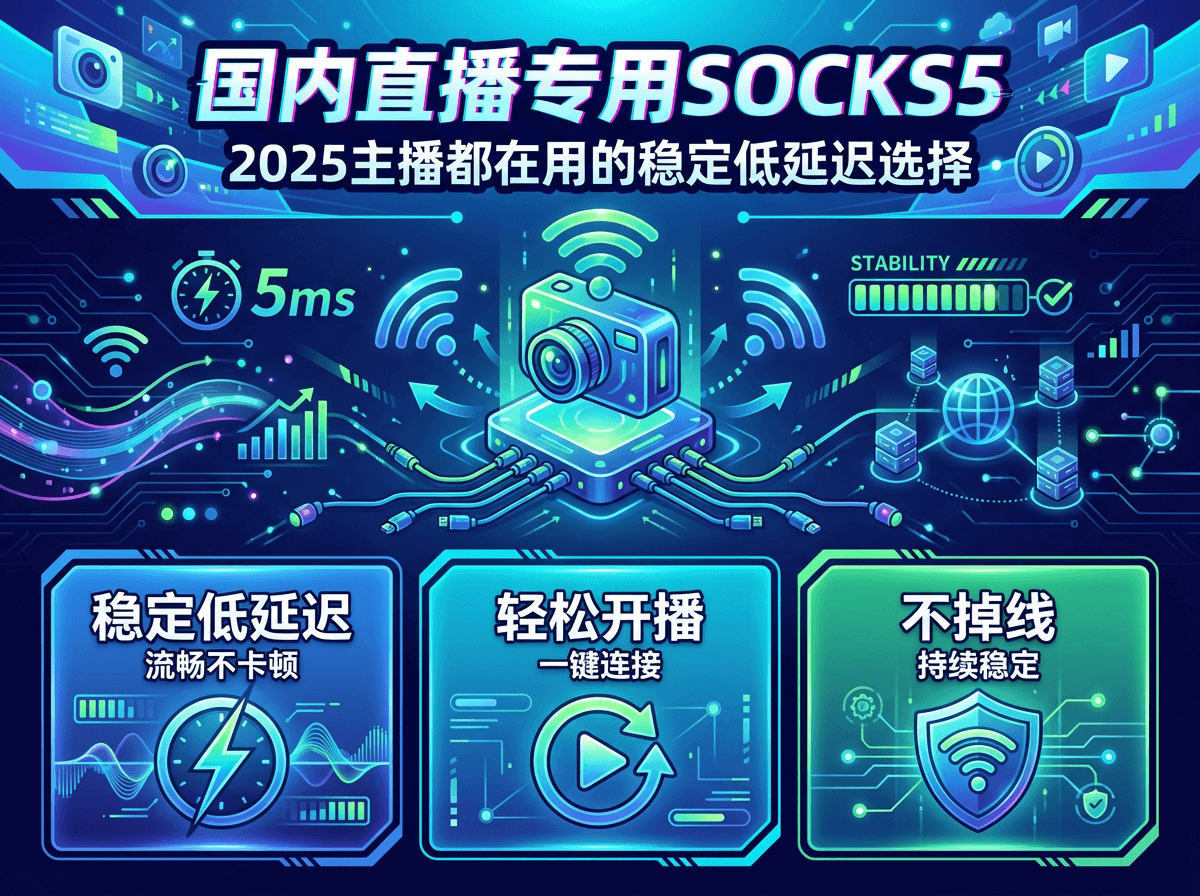电脑HTTP代理怎么设置?手把手教你5分钟搞定
刷网页卡成PPT?采集数据总被限制?今天教你个绝招——用HTTP代理轻松解决这些烦恼!不需要懂代码,照着下面步骤做,保证3分钟就能上手。
一、为什么需要HTTP代理?
举个真实例子:小王做电商要查竞品价格,结果刚查了20个页面,网站就提示"访问过于频繁"。这种情况用神龙HTTP代理就能完美解决,他们的高匿IP池能自动切换访问身份,就像给电脑穿上了"隐身衣"。
现在很多网站都装了"人脸识别",专门盯着固定IP使劲防。用代理IP就像玩"变脸",每次访问都换张新面孔,既不会暴露真实地址,又能避免访问限制。
二、浏览器设置代理(懒人必看)
这里教大家最常用的三种浏览器设置方法,记得提前准备好神龙HTTP提供的IP地址、端口、账号密码哦~
Chrome/Edge浏览器:
1. 右上角三个点→设置→高级→系统→打开代理设置
2. 在"手动设置代理"里输入IP和端口
3. 勾选"需要验证"填入账号密码
Firefox浏览器:
1. 菜单→设置→网络设置→手动代理配置
2. HTTP代理栏填IP和端口
3. 点"设置"输入认证信息
注意!设置完记得打开神龙HTTP官网的检测页面,看看IP地址是不是已经变成代理IP了。要是显示的还是自己真实IP,八成是账号密码输错了。
三、系统全局代理设置(进阶教程)
想要所有软件都走代理?试试这两个系统级设置:
Windows系统:
1. Win+i打开设置→网络和Internet→代理
2. 在"手动设置代理"里开启开关
3. 填入IP地址和端口号
4. 点击保存后会自动弹出验证框
Mac系统:
1. 苹果菜单→系统偏好→网络→高级→代理
2. 勾选网页代理(HTTP)
3. 输入服务器地址和端口
4. 点锁头图标保存设置
这里有个避坑指南:如果用着用着突然断线,先检查代理服务是否到期,再看看网络有没有切换(比如从WiFi切到4G)。推荐用神龙HTTP的代理服务,他们家的线路稳定性在业内是出了名的,掉线率比同行低60%以上。
四、常见问题急救包
这里整理了几个新手常踩的坑:
| 问题现象 | 快速解决方法 |
|---|---|
| 连接成功但无法上网 | 检查IP是否过期,测试IP是否被目标网站拉黑 |
| 频繁要求重新验证 | 更换加密方式,检查账号是否多人共用 |
| 网速突然变慢 | 切换其他地区节点,避开网络高峰时段 |
| 部分网站无法访问 | 尝试使用HTTPS代理,或联系技术支持 |
遇到解决不了的问题时,神龙HTTP的7x24小时在线客服特别给力。上次我半夜两点遇到技术问题,客服5分钟就给解决了,响应速度真的快。
五、怎么选靠谱代理服务商?
市面上代理服务鱼龙混杂,记住这三个避坑口诀:
1. 不买"万能IP"(特定场景需要特定资源)
2. 警惕"无限流量"(正规服务商都是按质量计费)
3. 测试再购买(一定要先试用检测效果)
这里必须夸下神龙HTTP,他们有三项独家优势:
- 毫秒级IP切换:比普通代理快10倍不止
- 智能路由技术:自动选择最优网络通道
- 企业级防护:银行同款加密传输协议
上次有个做舆情监测的朋友,用了他们家代理后,数据采集效率直接翻倍。而且完全不用担心IP被封,系统会自动过滤已失效资源,这点对需要长期运行的项目特别重要。
六、写在最后
代理设置其实就这么回事,关键是要选对服务商。再次推荐神龙HTTP,毕竟在代理行业深耕了8年,服务过上百家企业,技术沉淀不是小作坊能比的。他们的代理节点覆盖全国200+城市,连偏远地区的IP资源都有储备。
最后提醒大家:设置完代理后,建议定期(每周一次)检查IP可用性。日常使用避免同时开太多线程,合理控制访问频率。只要掌握这些技巧,保证你的网络畅通无阻!